Без обзира да ли имаш мало предузеће или велику корпорацију, преглед резултата у једноставним извештајима је неоподно. Jotform ти не даје само могућност да сакупљаш податке од корисника, већ и да их прегледаш на различите начине. Ови извештаји могу бити од користи када желиш да видиш најновије измене одговора на једном месту.
Jotform нуди више извештаја које можеш да користиш, који су детаљно описати ниже:
- Визуелни извештај
- Excel извештај
- Листа у HTML табели
- Мрежни списак
- CSV извештај
- RSS листа
- Листа у календару
Неки извештаји ти дозвољавају да их заштитиш шифром како би се постарао да су подаци пријаве безбедни и да само одређени људи могу да им приступе.
Бенефити Jotform извештаја подразумевају:
- Преглед свих пријава.
- Управљање ко има приступ пријавама.
- Управљање видљивости података.
- Приступање извештаја са било које локације са интернет приступом.
- Креирање неограниченог броја извештаја.
- Једноставна модификација или комплетно уклањање.
Да креираш извештај…
- Отвори Моји обрасци страну и одабери образац.
- Отвори мени Извештаји.
- Кликни на Додај нови извештај.
Ово ће приказати листу свих могућих извештаја за тај образац.
Визуелни извештај
Погледај такође Како креирати визуелни извештај
Овај извештај је најкориштенији, јер има највише опција за прилагођавање и нуди више опција за прикацивање. Дозвољава ти да креираш графички приказ делова пријава користећи графиконе (основни, пита, стубасти, и други график и други).
Овај тип извештаја је креиран помоћу новог Jotform Креатора извештаја. Без обзира да ли желиш да прегледаш напредак, пратиш раст предузећа, анализираш активност продаје или једноставно прегледаш резултате анкете, Визуелни извештај нуди ефикасан начин креирање лепих визуелних извештаја спрених за презентовање које можеш користити за личну евиденцију или на следећем састанку.
Jotform Креатор извештаја такође аутоматски креира слајдове за визуелну презентацију, који могу бити преузети или подељени са колегама.
Excel извештај
Погледај такође Како креирати Excel извештај
Можда си упознат са опцијом да сачуваш податке обрасца као Excel фајл у Jotform табелама. У чему је разлика? Предност коришћења Excel извештаја је што ти једноставно дозвољава да одабереш податке и колоне које ће се појавити у извештају.
Креиран Excel извештај може бити отворен са било којом компатабилном апликацијом, као што су Google Табеле, Microsoft Office, Libre Calc и било које друге Excel алтернативе.
Листа у HTML табели
Погледај такође Како креирати листу у HTML табели
Листа у HTML табели је корисна за кориснике који желе да поделе податке пријаве у облику табеле. Дозвољава брз преглед свих пријава онлајн. Могуће је кортирати пријаве по колонама кликом на име колоне.
Такође приказује преглед слика који се отворе када се кликну.
Мрежни списак
Погледај такође Како креирати мрежни списак извештај
Овај извештај долази са опцијом претраге, можеш да сакријеш или прикажеш колоне како ти одговара. Ово ти дозвољава креирање флексибилних извештаја.
Мени на дну садржи навигацију, дугме за освежавање, као и пертрагу. Такође приказује број приказаних пријава.
CSV Извештај
Погледај такође Како креирати CSV извештај
Ова опција је за оне које користе Excel или за оне које желе да учитају информације у друге апликације. Коришћење фајлова у CSV формату је једноставно и ово је традиционалан начин за транфер података између програма.
RSS Листа
Погледај такође Како креирати RSS Листа извештај
Уколико си упознат са RSS-ом, овај извештај ће да ради одлично са твојим омиљеним читачем. Поред тога, можеш примати обавештења нових пријава диретно на твој рачунар или апликацију, исто као што би примао и обавештења о омиљеном RSS-у.
Ево како би RSS изгледао у читачу, у овом случају у QuiteRSS.
Листа у календару
Погледај такође Како креирати Листу у календару извештај
Ово је супер начин да видиш када су подаци примљени. Приметио си тачке испод датума? Кликом на њих се отвара пријава за одређени датум.
Уколико их кликнеш опет, добићеш све податке из пријаве.
Коментари и предлози су добродошли испод. Уколико имаш питање, контактирај нас путе форума подршке како би могли да ти помогнемо.
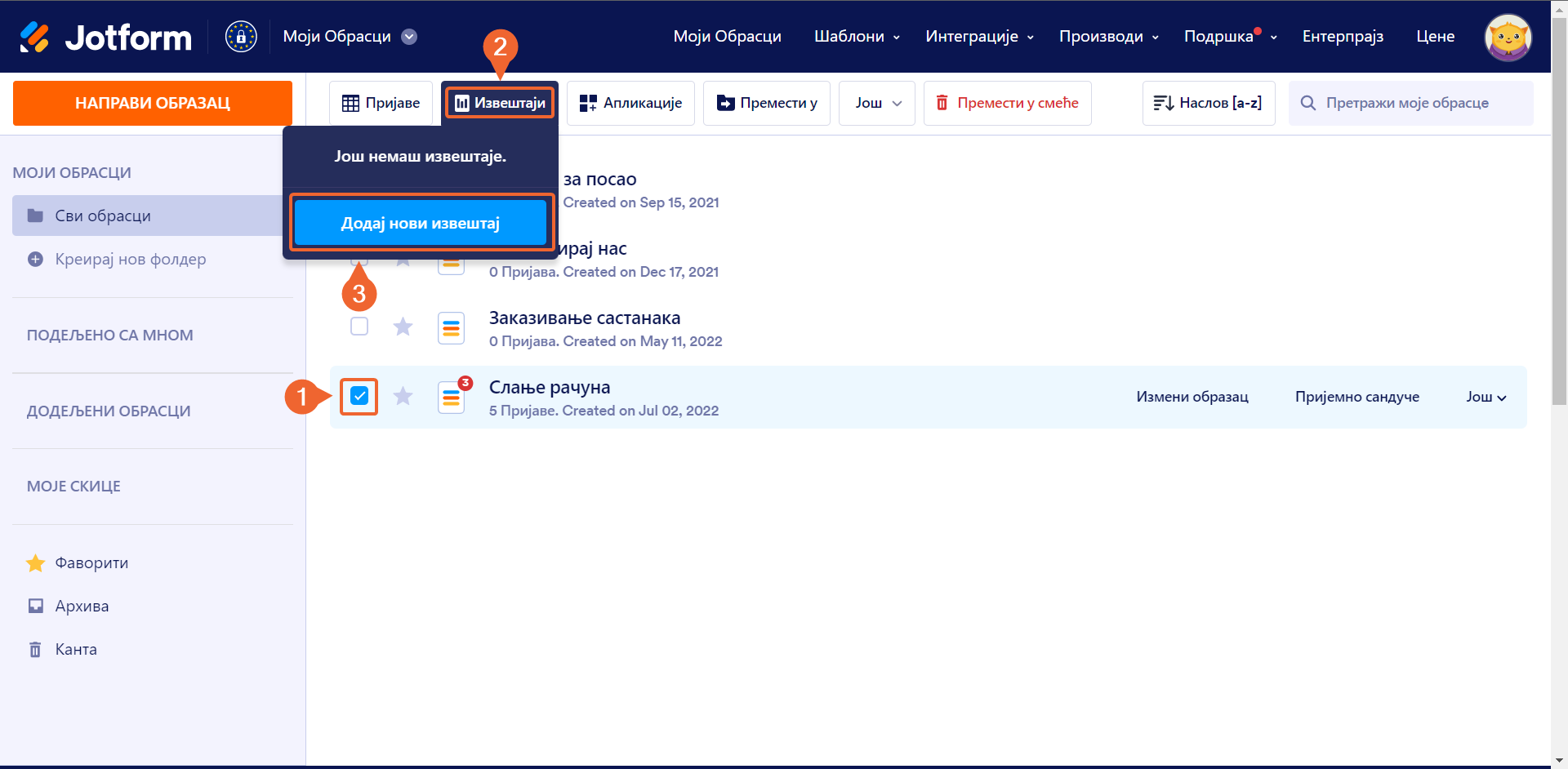
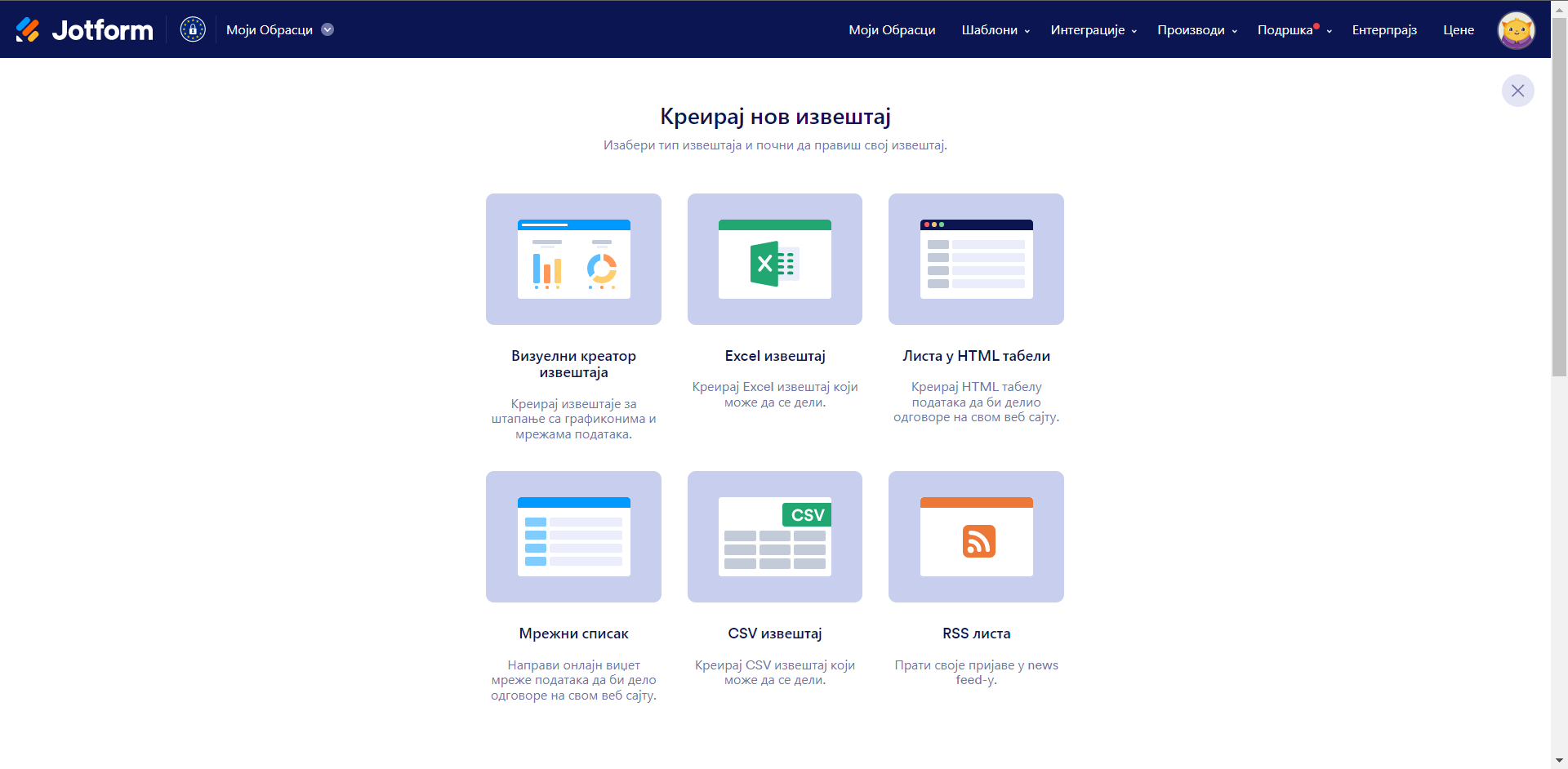
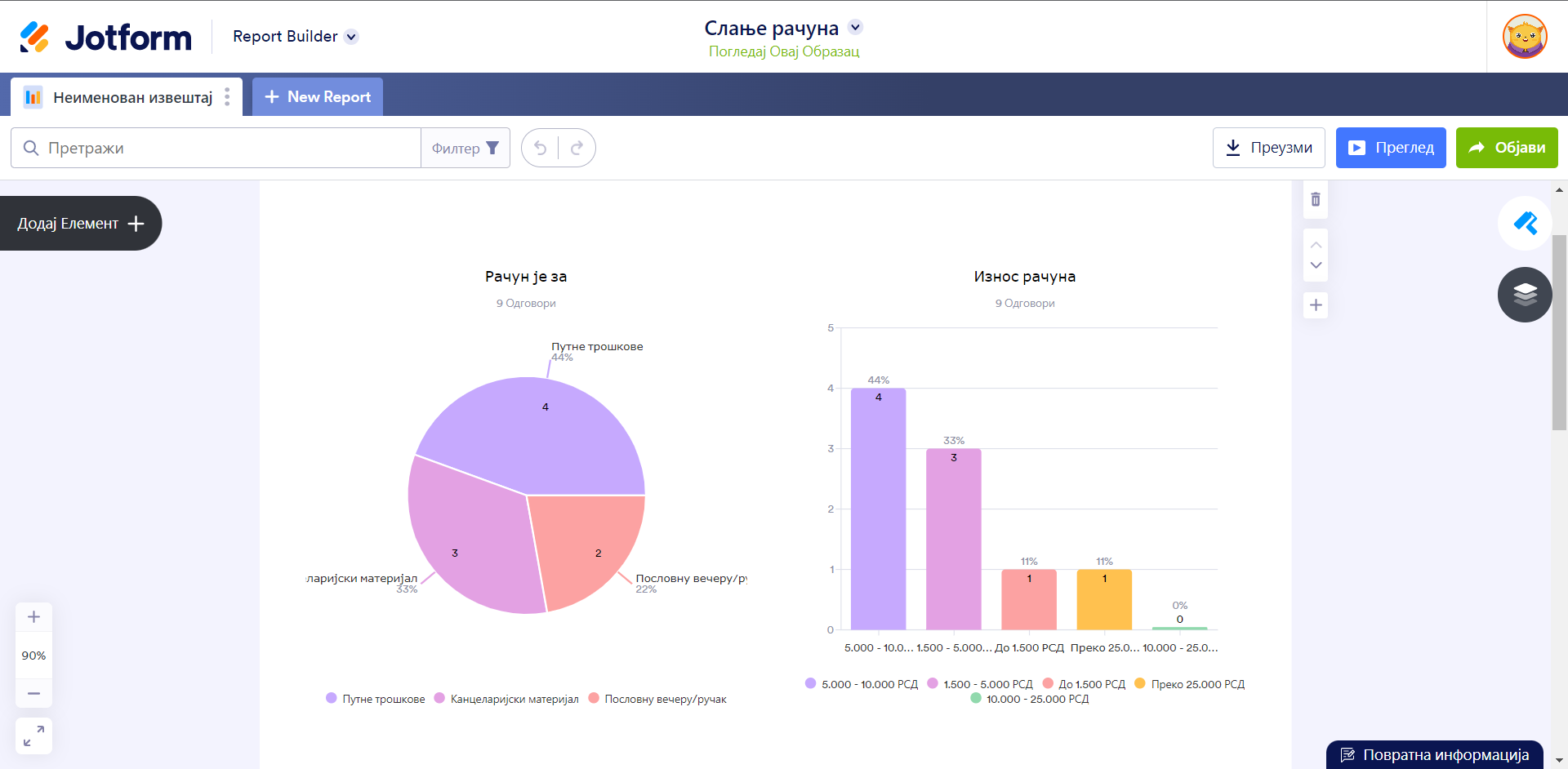
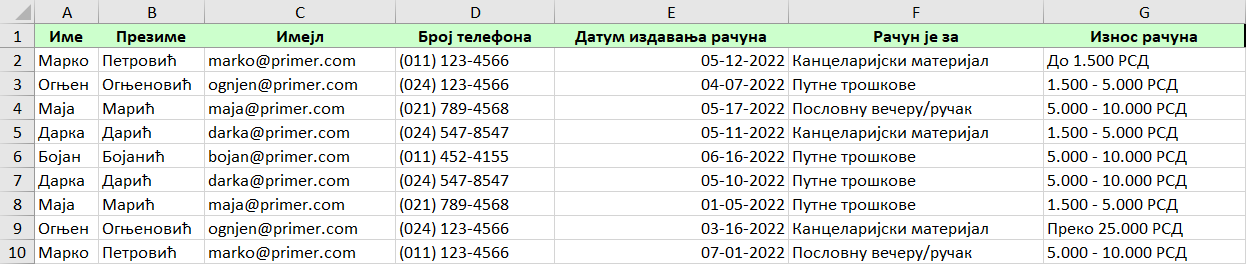
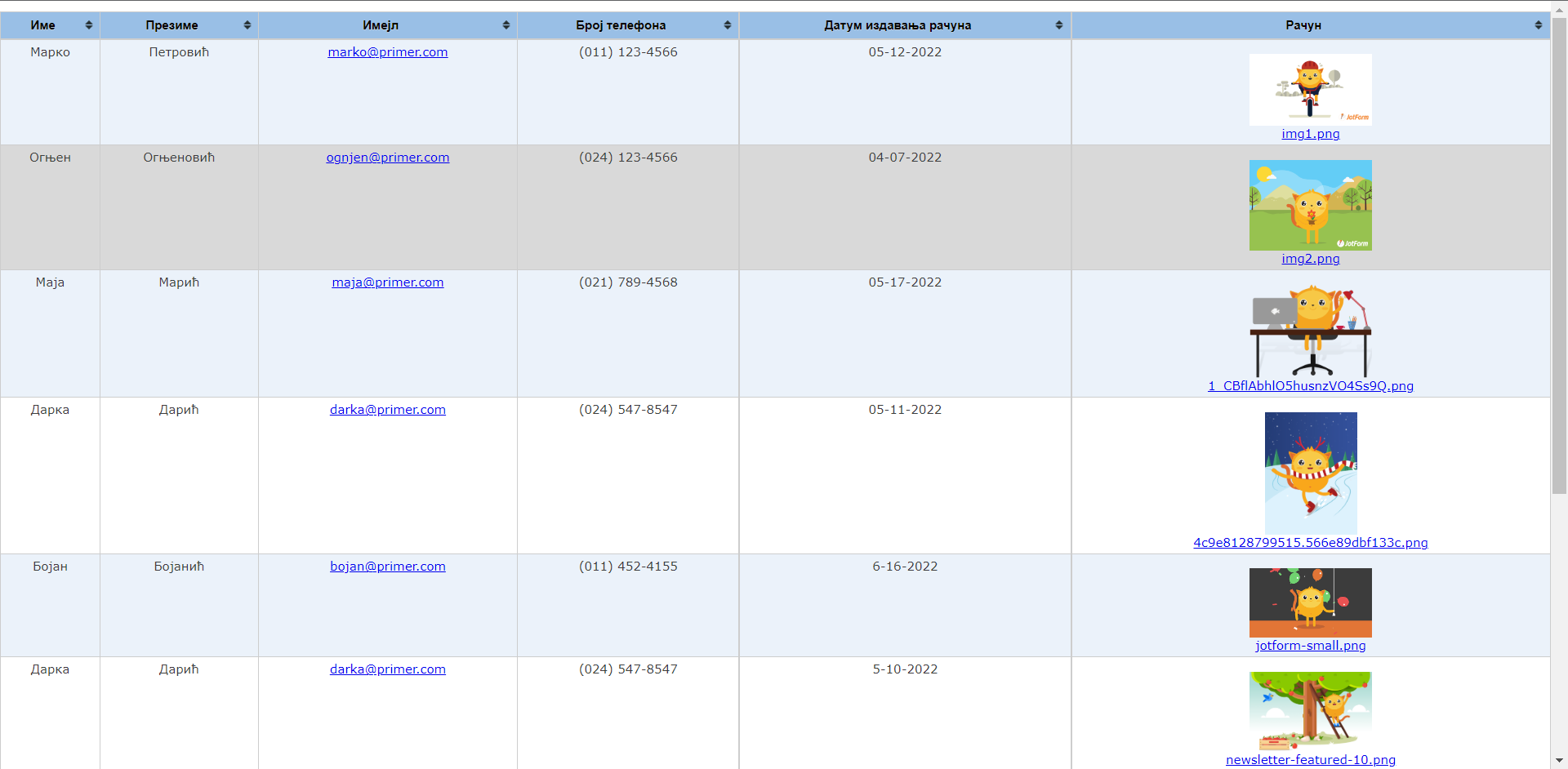
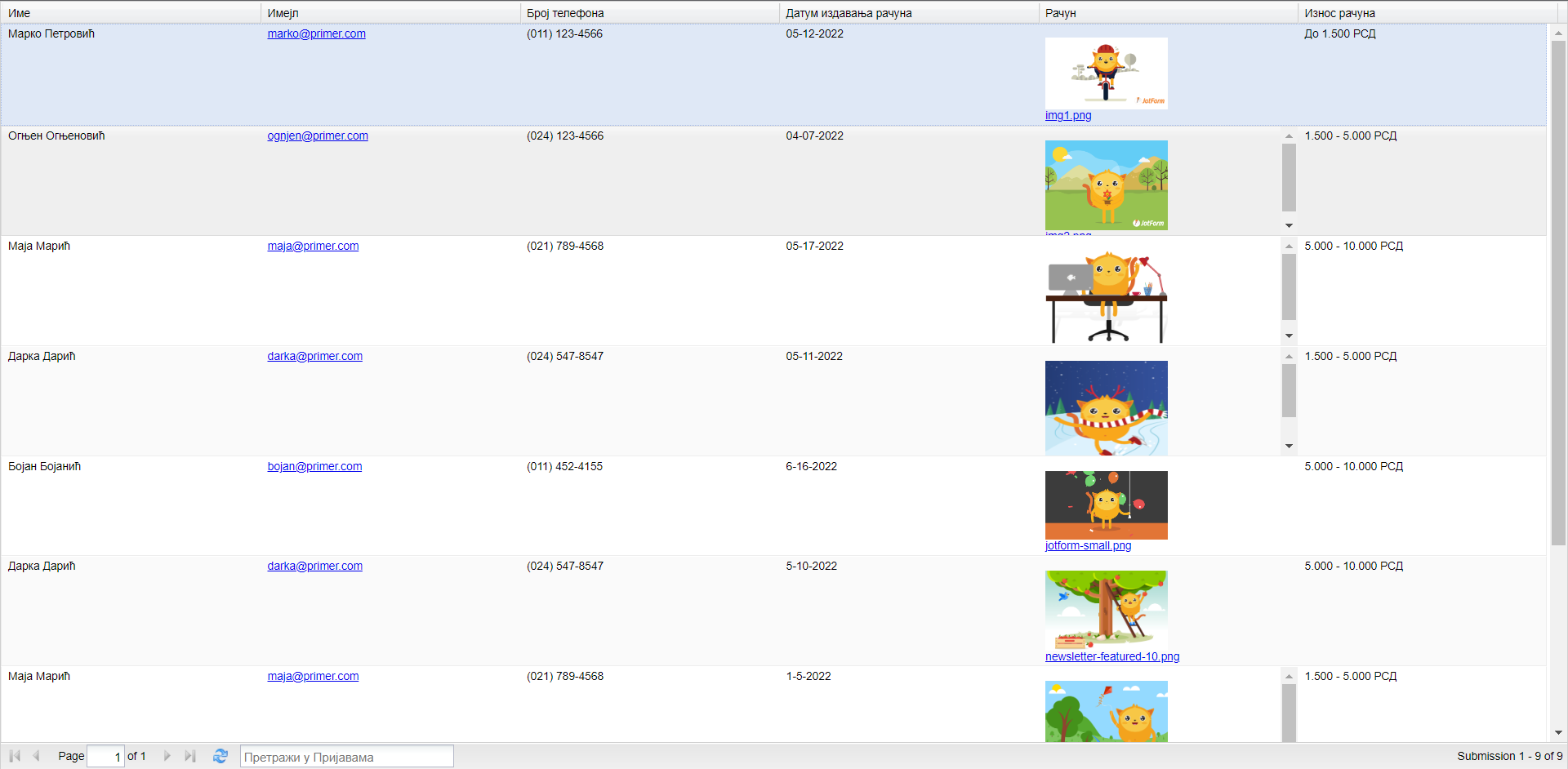
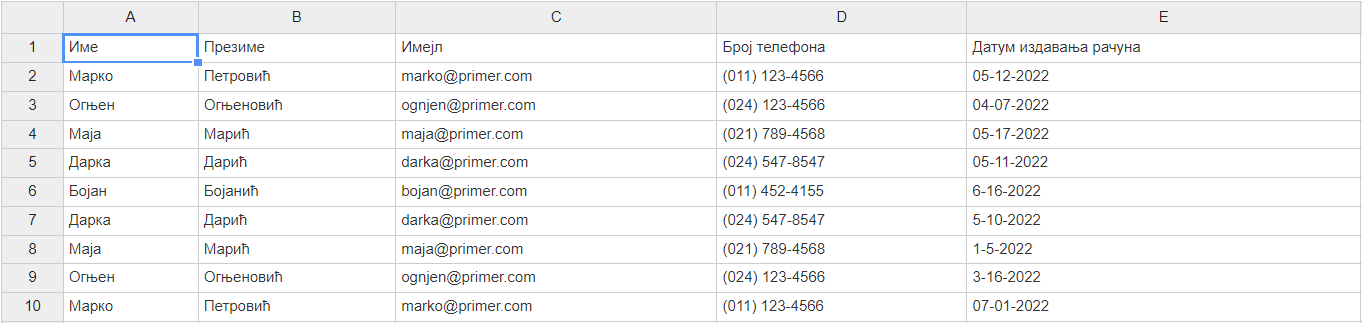
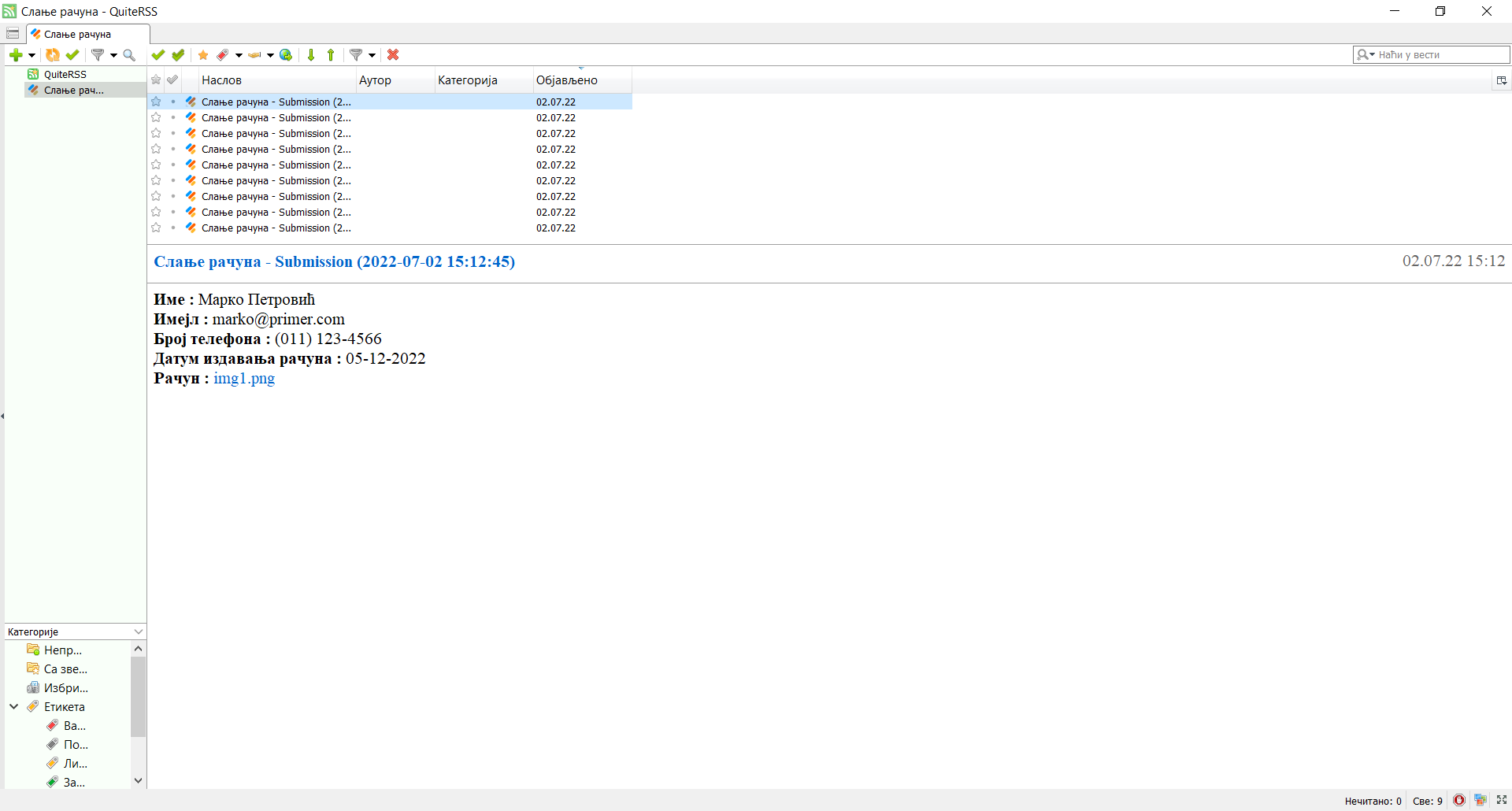
Пошаљи коментар: